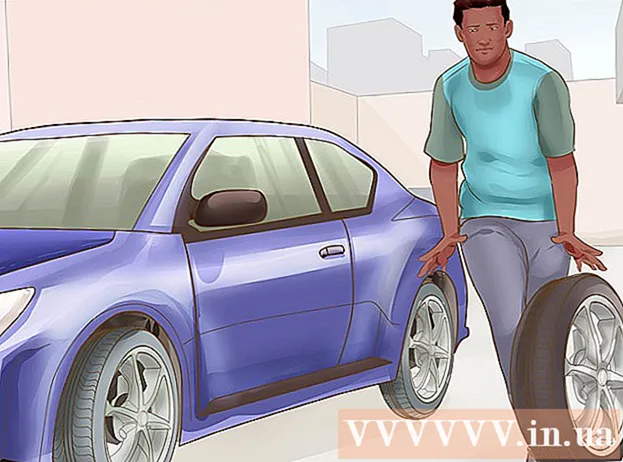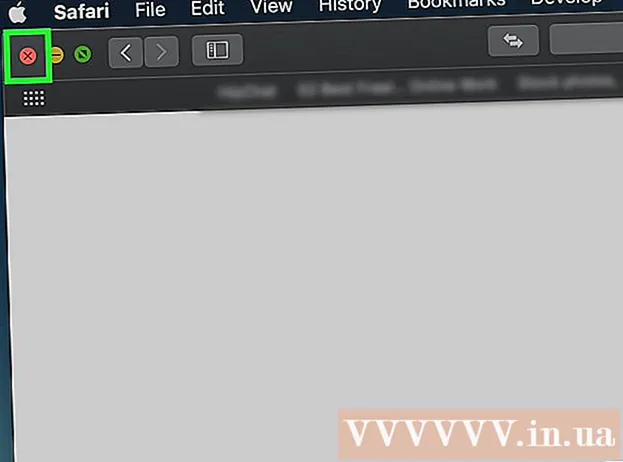Forfatter:
Christy White
Oprettelsesdato:
12 Kan 2021
Opdateringsdato:
1 Juli 2024

Indhold
I denne artikel lærer du, hvordan du afdækker skjulte filer på en USB-nøgle, så du kan åbne dem. Dette kan gøres på en pc med Windows såvel som på en Mac.
At træde
Metode 1 af 2: På en pc med Windows
- Sæt din USB-stick i din computer. Indsæt USB-nøglen i et af de smalle, rektangulære slots i tilfælde af din computer.
- Hvis du bruger en pc, er USB-porte normalt på forsiden eller bagsiden af processoren, også kendt som CPU, på din computer.
 Åbn Start
Åbn Start  Skriv her denne computer. Din computer vil derefter kigge efter programmet Denne computer.
Skriv her denne computer. Din computer vil derefter kigge efter programmet Denne computer.  Klik på Denne computer. Det er computerskærmsymbolet øverst i startvinduet. Sådan åbner du Min computer.
Klik på Denne computer. Det er computerskærmsymbolet øverst i startvinduet. Sådan åbner du Min computer.  Åbn din USB-stick. Find navnet på din USB-stick under overskriften "Enheder og drev" midt på siden, og klik derefter to gange på den.
Åbn din USB-stick. Find navnet på din USB-stick under overskriften "Enheder og drev" midt på siden, og klik derefter to gange på den. - Hvis du ikke kan se navnet på din USB-stick her, skal du fjerne hukommelsesstikket fra din computer og tilslutte den til en anden USB-port.
 Klik på fanen Udsigt. Denne fane er placeret øverst til venstre i USB-stick-vinduet. En menulinje vises derefter øverst i File Explorer-vinduet.
Klik på fanen Udsigt. Denne fane er placeret øverst til venstre i USB-stick-vinduet. En menulinje vises derefter øverst i File Explorer-vinduet.  Marker afkrydsningsfeltet "Skjulte elementer". Klik på feltet til venstre for indstillingen "Skjulte elementer" i afsnittet "Vis / skjul" i menulinjen. Der vil så være et flueben i feltet "Skjulte elementer", og de skjulte filer på din USB-stick bliver synlige.
Marker afkrydsningsfeltet "Skjulte elementer". Klik på feltet til venstre for indstillingen "Skjulte elementer" i afsnittet "Vis / skjul" i menulinjen. Der vil så være et flueben i feltet "Skjulte elementer", og de skjulte filer på din USB-stick bliver synlige. - Hvis feltet "Skjulte elementer" allerede er markeret, viser din USB-stick allerede de skjulte filer.
- Skjulte filer er normalt matere og mere gennemsigtige end almindelige filer.
 Klik to gange på den skjulte fil, du vil åbne. Dette åbner filen og viser indholdet.
Klik to gange på den skjulte fil, du vil åbne. Dette åbner filen og viser indholdet. - Hvis den fil, du prøver at åbne, er en systemfil, kan du muligvis ikke åbne den.
Metode 2 af 2: På en Mac
- Sæt din USB-stick i din computer. Indsæt USB-nøglen i et af de smalle, rektangulære slots i tilfælde af din computer.
- På en Mac er USB-porte på siden af tastaturet eller på bagsiden af iMacs skærm.
- Ikke alle Mac'er har USB-porte. Hvis du bruger en nyere Mac uden USB-porte, skal du købe en USB-C-adapter.
 Klik på Gå til. Du kan finde dette menupunkt øverst til venstre på din Mac-skærm. En rullemenu vises derefter.
Klik på Gå til. Du kan finde dette menupunkt øverst til venstre på din Mac-skærm. En rullemenu vises derefter. - Hvis du har muligheden Blive ved kan ikke se det, skal du først klikke på dit skrivebord eller åbne Finder (det blå ansigtsformede ikon i din Macs Dock).
 Klik på Hjælpeprogrammer. Denne mulighed skal være næsten nederst i rullemenuen Blive ved.
Klik på Hjælpeprogrammer. Denne mulighed skal være næsten nederst i rullemenuen Blive ved.  Klik to gange
Klik to gange  Indtast kommandoen "Vis skjulte elementer". Skriv kommandoen i Terminal standardindstillinger skriver com.apple.finder AppleShowAllFiles JA og tryk på ⏎ Vend tilbage.
Indtast kommandoen "Vis skjulte elementer". Skriv kommandoen i Terminal standardindstillinger skriver com.apple.finder AppleShowAllFiles JA og tryk på ⏎ Vend tilbage.  Hvis den stadig er åben, skal du lukke Finder og åbne den igen. Hvis Finder stadig er åben, skal du lukke den og åbne den igen for at opdatere programmet.
Hvis den stadig er åben, skal du lukke Finder og åbne den igen. Hvis Finder stadig er åben, skal du lukke den og åbne den igen for at opdatere programmet. - Du kan også udføre dette trin automatisk ved at køre kommandoen i Terminal killall Finder at gå ind.
 Klik på navnet på din USB-stick. Navnet på din USB-nøgle findes nederst til venstre i Finder-vinduet. Dette åbner indholdet af USB-nøglen, inklusive eventuelle skjulte filer og mapper, der kan være på den.
Klik på navnet på din USB-stick. Navnet på din USB-nøgle findes nederst til venstre i Finder-vinduet. Dette åbner indholdet af USB-nøglen, inklusive eventuelle skjulte filer og mapper, der kan være på den.  Klik to gange på en skjult fil eller mappe. Et skjult element ligner en let falmet version af en almindelig fil eller mappe; du åbner en skjult fil eller mappe ved at klikke på den to gange.
Klik to gange på en skjult fil eller mappe. Et skjult element ligner en let falmet version af en almindelig fil eller mappe; du åbner en skjult fil eller mappe ved at klikke på den to gange.
Tips
- Hvis du vil have skjulte filer altid synlige, kan du indstille dem til at blive vist som standard.
Advarsler
- Filer, der automatisk skjules, er normalt følsomme. Hvis du beslutter at åbne disse filer, skal du være forsigtig, især når det kommer til systemfiler.